Wix 예약: 할인 쿠폰 생성하기
1 분
고객에게 할인 쿠폰을 제공해 브랜드 충성도를 높이고 예약량을 늘리세요. 가격 할인 쿠폰(예: $10 할인)하거나 백분율 할인 쿠폰(예: 20% 할인)을 설정할 수 있습니다.고객은 체크아웃시 쿠폰 코드를 적용해 할인된 가격으로 서비스를 이용할 수 있습니다.
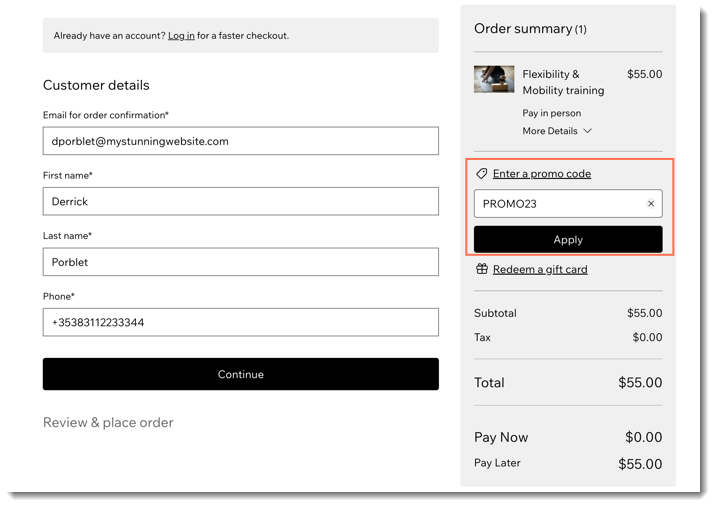
참고:
고객은 무료 서비스, 사용자 지정 가격이 있는 서비스 또는 유료 플랜으로 결제한 서비스에 예약 쿠폰을 적용할 수 없습니다.
다음 지침을 참고하세요:
다음 단계:
- 쿠폰 코드가 포함된 이메일 뉴스레터 발송
- Wix Inbox에서 고객에게 직접 쿠폰 발송
- Wix 오토메이션을 사용해 고객이 특정 작업 수행 시(예: 서비스 예약 후), 자동으로 쿠폰 발송

